Как да настроите и мигате Trendnet Tew 651br Router

- 4606
- 1207
- Ms. Jimmie Douglas
Trendnet рутери са много търсени сред потребителите, които трябва да организират достъп до интернет в къщата. Продуктът се характеризира с лесна инсталация, осигурява бърз достъп, обширна зона за покритие и ефективна защита на данните. Помислете по -подробно как работи Trendnet Tew 651br.

Можете да конфигурирате устройството, без да се свързвате със специалисти
Характеристики:
- поддръжка за различни протоколи;
- LAN портове (4 бр.);
- едно пристанище;
- 150 Mbps/s;
- една диполна несъстоятелна антена;
- IEEE 802.11n/g/b;
- Поддръжката на IPTV е активирана.
Благодарение на WPS технологичната поддръжка, рутерът може да свърже други Wi-Fi-Adapters, които поддържат WPS. За да направите това, просто натиснете един клавиш.
Връзка
Първо се запознайте с правилата за свързване на рутера. Преди да свържете TrendNet TEW 651BR към компютър и мрежа, важно е да проверите параметрите на мрежовата платка. Това се прави в раздела „Контрол на мрежовите връзки“, за да се стигне до това, което ще бъде възможно чрез менюто „Контролен панел“. След като изберете свойствата на "локалната мрежова връзка", намерете протокола TCP/IPv4, след което прочетете данните в този раздел. Изпишете информация за DNS сървъра и IP адреса (подходящо, ако използвате статичен адрес), той ще бъде полезен по време на конфигурацията.
След като подредихме настройките на мрежовата платка, ние се преместваме директно към връзката.
Рутерът трябва да бъде свързан към компютъра чрез кръпкащ кабел. Освен това е важно да свържете проводника на доставчика към пристанището на WAN. След като завършите това, можете да включите устройството в мрежата и да натиснете „Power“.

Характеристики на настройката
Всички манипулации се извършват през интерфейса на рутера. Можете да влезете в него, като въведете браузъра The Cumbers "192.168.10.1 ". След това системата ще поиска да въведе вход/проход и ако устройството е ново и никой не го е използвал преди, въведете и двете полета "администратор".
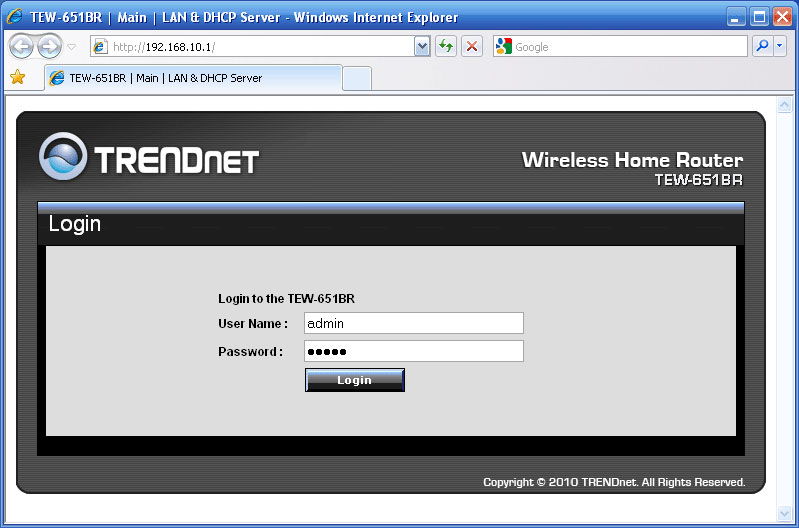
Използване на клавиша за нулиране
Случва се да получим някои неща от старите собственици. Така че, ако устройството TrendNet Tew 651br е използвано от някой преди вас, тогава ще бъде трудно да го конфигурирате, без да изхвърляте стари настройки. За да се върнете към фабричната конфигурация, намерете малък бутон на задния панел на оборудването. Нищо, което да се изключи от мрежата по време на процеса на разреждане не може! Дръжте този ключ за около четвърт минута и след това изчакайте, докато маршрутизаторът извърши независимо рестартиране. Само след това можете да промените нещо чрез интерфейса.

Настройки wan
В основния раздел е раздела WAN. Веднъж в него ще видите редица полета, които са важни за правилното конфигуриране. Така че на Интернет се появява на компютъра, изпълнете следните настройки:
- Тип връзка - Въведете версията на връзката, предвидена от доставчика;
- Решете кой IP адрес съгласно договора трябва да използвате. Ако имате динамичен IP, тогава е важно той да клонира масовите адедии;
- Въведете вход/пропуск, посочен в договора;
- Запазете нови настройки, като натиснете Приложение.
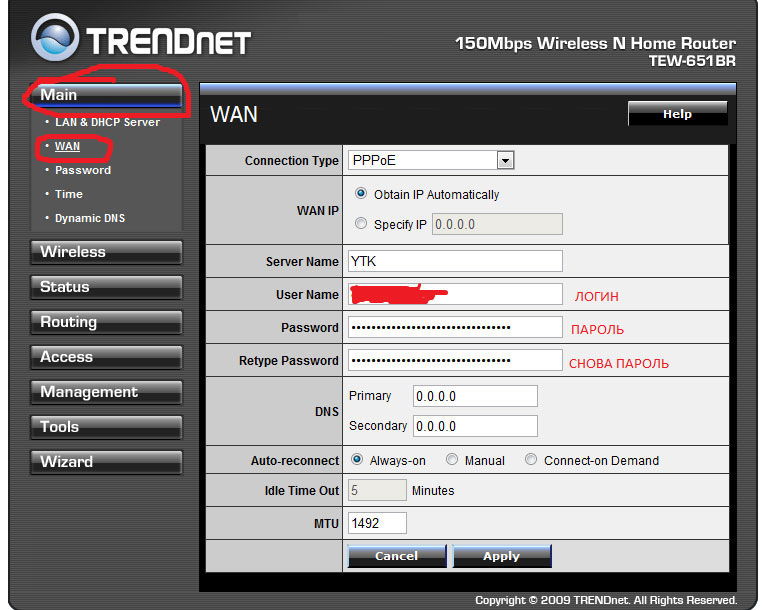
Задаване на Wi-Fi
За TrendNet безжичната настройка също се извършва доста бързо. Изберете безжична връзка в интерфейса и след това отидете на основните настройки (основни). Тук задайте следните параметри:
- Безжична - активирана;
- SSID - измислете името за мрежата;
- Поставете знамето срещу Auto Chanel;
- Включете излъчването на SSID и WMM.
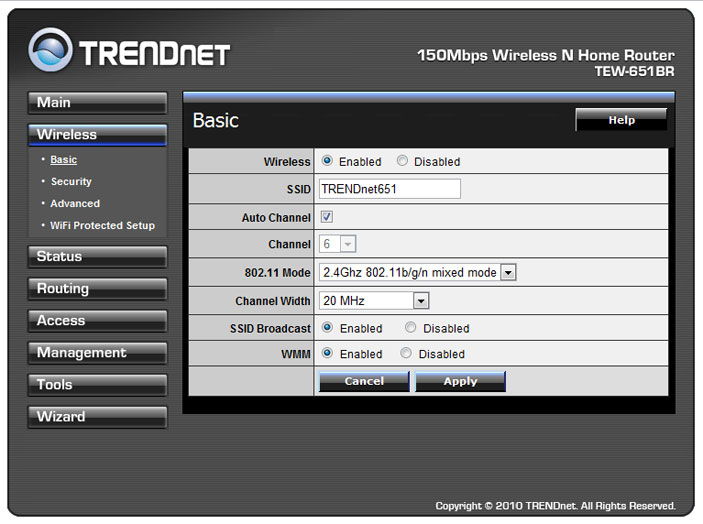
В допълнение към всичко това е важно да конфигурирате настройките за безопасност. Ще бъде възможно да направите това, ако отидете в артикула за сигурност. Експертите препоръчват да използвате WPA2 тип удостоверяване. Тук също ще ви бъде предложена да излезете с надеждна парола за вашата мрежа. Що се отнася до типа шифър и елементите PSK/EAP, е по -добре да изберете съответно TKIP и PSK.
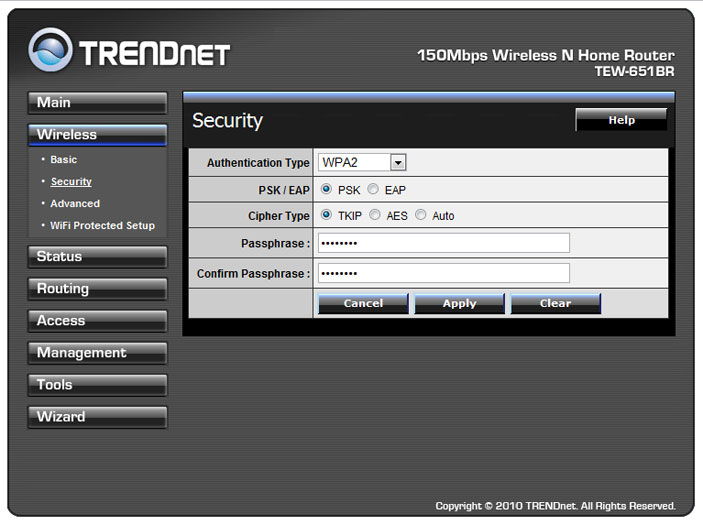
Порт портове
Такава опция обикновено се използва за достъп до компютър в локална мрежа от интернет. Извършва се чрез пренасочване на трафика на отделните портове към адреса „Машина“ в локалната мрежа от външния адрес на рутера. Необходима е производителност за различни мултиплейър игри, както и с необходимостта от разширяване на сървъра на компютър.
Тази опция на рутера се нарича "виртуални сървъри". За да конфигурирате тези параметри, съветваме ви да отидете до елемент на Virtual Server, разположен в секцията за достъп.
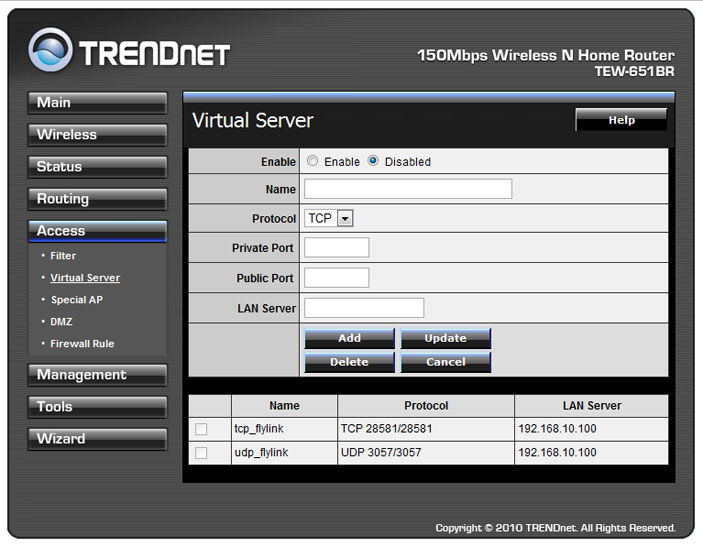
Настройките тук трябва да са следните:
- Изберете параметъра Enable;
- Създайте име за ново правило за пренасочване,
- Влезте в безплатния порт в общественото пристанище, частни полета за пристанища;
- LAN сървър - 192.168.10.xxx (вместо x може да бъде всяка стойност);
- Изберете необходимия протокол, след което добавете ново правило (добавете).
Фърмуер
Актуализация или фърмуер, рутерът е важен процес, а последващата производителност на устройството зависи от това как го изпълнявате. Можете да мигате TrendNet TEW 651BR в секцията за интерфейс на фърмуера на инструментите. Всичко, от което се нуждаете, е да изтеглите действителния фърмуер от уебсайта на разработчика, да посочите пътя към него и да натиснете Upgrade. Процесът отнема определено време, изключително нежелателно е да изключите рутера или компютъра от мрежата. Маршрутизаторът на финала ще се рестартира, което ще означава завършване на процедурата за подновяване.
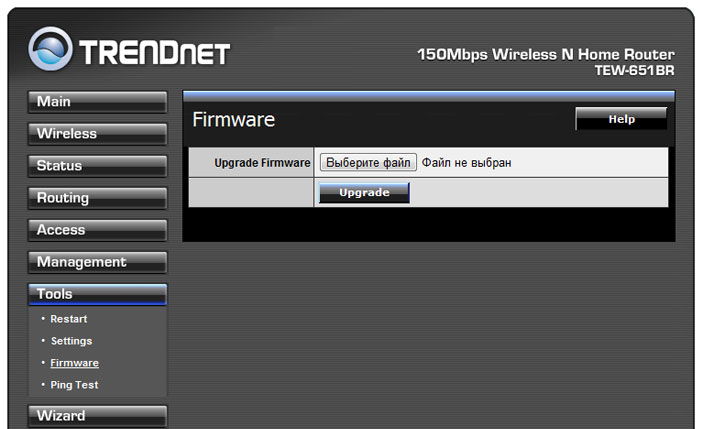
- « Как да отделим клетката в таблицата Excel - различни методи
- Инсталиране и настройка на Grub Bootloader OS Linux »

